针对iPad下载软件获取不了的问题,有多种解决方案,确保设备已连接到稳定的网络,并检查网络设置是否正确,尝试重启设备或更新软件版本,若问题仍然存在,可以尝试重置应用商店,或检查账户设置和付款方式是否无误,还可以寻求官方技术支持或社区论坛的帮助,获取更专业的解决方案,通过一系列步骤和措施,用户能够解决iPad下载软件获取不了的问题。
作为一名游戏玩家,我的iPad是我娱乐和工作的得力助手,有时我会遇到一些问题,其中之一就是下载软件获取不了的情况,如果你也遇到了这个问题,不要着急,本文将为你提供一些可能的解决方案。
问题描述
当你在iPad上尝试下载软件时,可能会遇到以下几种情况:

- 下载按钮无法点击或显示灰色。
- 下载过程中,进度条长时间不动。
- 下载完成后,无法安装或提示“无法打开”。
这些情况都可能让你无法成功获取软件,我们将从多个方面分析问题的原因,并给出相应的解决方案。
原因分析
- 网络问题:确保你的iPad已连接到互联网,并且网络连接稳定。
- App Store问题:可能是App Store服务器的问题,可以稍等片刻再试。
- 账户问题:确保你的Apple账户正常登录,且没有达到购买限制。
- 空间问题:检查iPad的存储空间是否充足,如果空间不足,可能导致无法下载和安装软件。
- 软件版本问题:某些软件可能不支持较旧的iPad系统版本。
- 安全限制:某些软件可能由于安全原因被限制下载。
解决方案
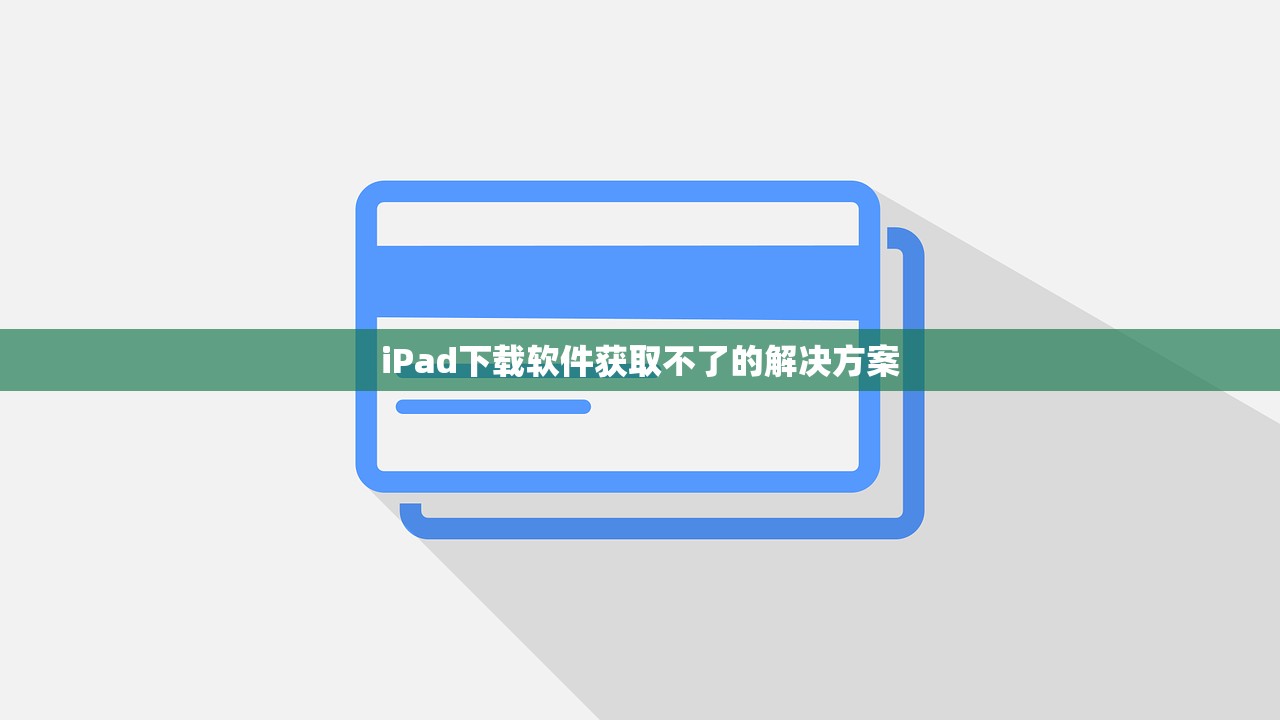
根据以上分析的原因,我们可以采取以下措施来解决问题:
- 检查网络连接:确保你的iPad已连接到互联网,可以尝试切换到其他网络环境,如Wi-Fi或蜂窝数据网络。
- 等待一段时间再试:可能是App Store服务器的问题,可以尝试等待一段时间后再进行下载。
- 检查账户:确保你的Apple账户正常登录,且没有达到购买限制,如有需要,可以重置密码或联系Apple支持。
- 清理存储空间:检查iPad的存储空间,如有需要,可以删除一些不需要的文件或应用,以腾出空间。
- 更新系统版本:确保你的iPad系统版本是最新的,以确保与软件的兼容性。
- 更改设置:检查你的iPad设置,确保没有开启下载限制或安全限制。
- 使用第三方应用商店:如果以上方法均无效,你可以尝试使用第三方应用商店下载软件,但请注意,使用第三方应用商店可能存在风险,请确保选择可信赖的应用商店。
操作示例
- 检查网络连接:进入iPad的“设置”界面,点击“Wi-Fi”,确保已连接到可用的网络。
- 等待一段时间再试:尝试等待半小时或更长时间后,再次尝试下载软件。
- 检查账户:进入App Store,点击“账户”,确保你的Apple账户已登录,且没有购买限制。
- 清理存储空间:进入“设置”界面,点击“通用”,选择“储存空间”,删除不需要的文件或应用。
- 更新系统版本:进入“设置”界面,点击“通用”,选择“软件更新”,检查并更新系统版本。
总结与建议

遇到iPad下载软件获取不了的问题时,首先要冷静分析问题的原因,然后尝试以上提供的解决方案,建议保持iPad的系统和应用程序的更新,以确保与软件的兼容性,使用可信赖的第三方应用商店时也要谨慎操作,如果问题仍未解决,建议联系Apple官方客服寻求帮助,希望本文能为你解决iPad下载软件获取不了的问题提供帮助。